6 phần mềm đảo ngược hàng đầu mà bạn có thể sử dụng để đảo ngược video trên Windows và Mac
Việc đảo ngược video có thể tạo ra một thông điệp mới khiến người xem phải suy nghĩ hoặc kinh ngạc. Hiệu ứng video này đã được sử dụng để làm cho video trở nên thú vị và truyền tải thông điệp theo một cách khác. Rất nhiều video âm nhạc như Breezeblock của Aljt đã được tải lên thành video ngược trên YouTube. Vì vậy, để biết thêm về cách đảo ngược video, hãy làm theo hướng dẫn này. Vì nó giúp bạn đảo ngược video dễ dàng hơn bao giờ hết.
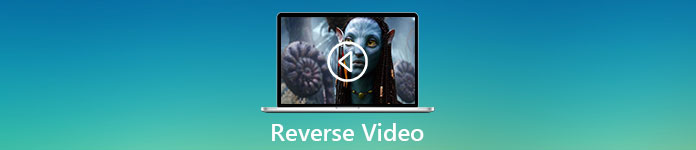
Phần 1. Phần mềm Ngoại tuyến 1 & 2 Hàng đầu và Tìm hiểu Cách Đảo ngược Video trên Windows & Mac
Top 1. Công cụ chuyển đổi video Ultimate
Rất nhiều chỉnh sửa video đã xuất hiện ở đó những người muốn thống trị nhưng công cụ chuyển đổi hiện tượng vẫn là lựa chọn tốt nhất. Chuyển đổi video Ultimate đã được sử dụng và giúp một triệu người dùng liên quan đến vấn đề của họ như, làm thế nào để đảo ngược một video. Công cụ này cho phép bạn tự mình chỉnh sửa nhưng với sự liên lạc của chuyên gia. Mặc dù bạn chưa có kinh nghiệm chỉnh sửa nhưng công cụ này là tốt nhất cho bạn, ngay cả khi bạn đã có kinh nghiệm. Ngoài ra, rất nhiều trình chỉnh sửa không có cùng các tính năng nâng cao mà phần mềm này có thể cung cấp cho bạn. Vì vậy, nếu bạn muốn biết thêm về phần mềm này thì hãy cùng tìm hiểu các bước dưới đây và thực hiện đúng nhé.
Bước 1. Tải xuống phần mềm trước trên ổ cứng của bạn, sau đó Cài đặt và làm theo quy trình thiết lập.
Tải xuống miễn phíDành cho Windows 7 trở lênAn toàn tải
Tải xuống miễn phíĐối với MacOS 10.7 trở lênAn toàn tải
Bước 2. Sau đó, khởi chạy công cụ và trên Hộp công cụ tìm Trình quay video.
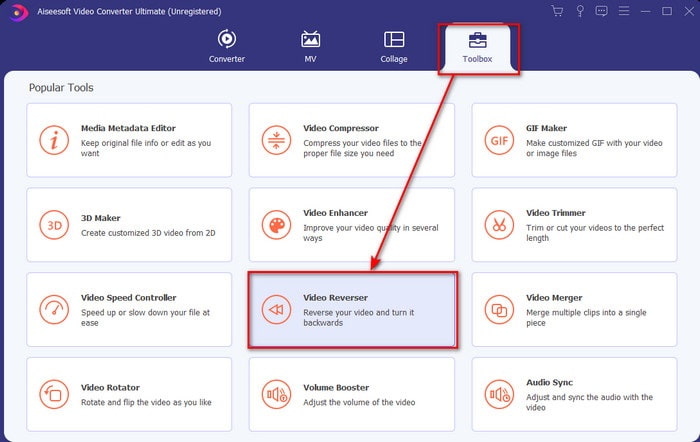
Bước 3. Nhấp vào + và chọn video bạn muốn đảo ngược trên thư mục. Sau đó nhấn vào mở ra để chuyển sang bước tiếp theo.
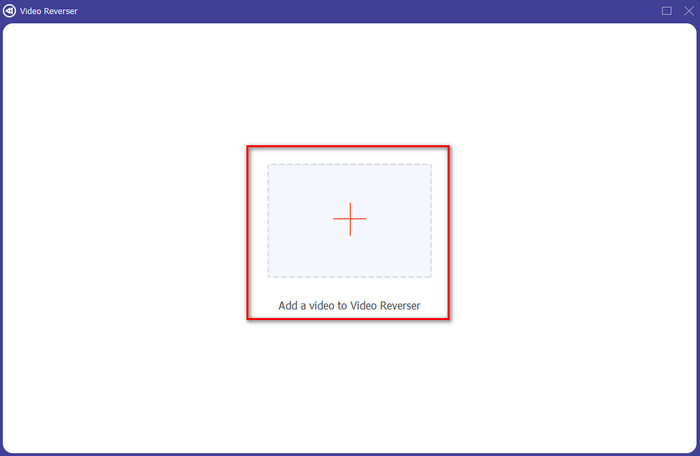
Bước 4. Sau đó, điều chỉnh độ dài của video bằng cách di chuyển phát lại trong và ngoài. Để tải xuống đảo ngược video, nhấn vào Xuất khẩu.
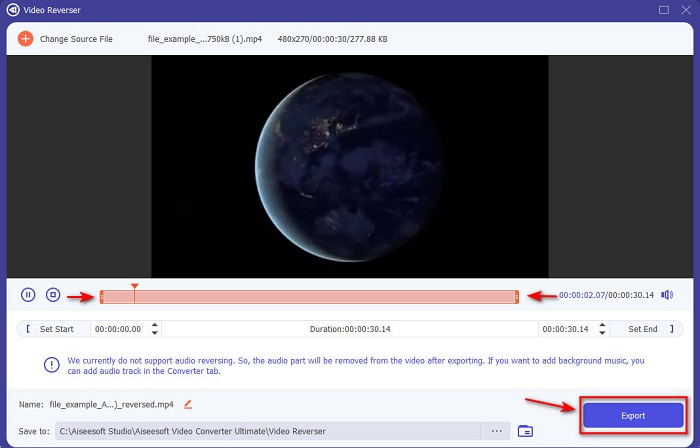
Bước 5. Chờ vài giây để kết thúc quá trình xuất, sau khi hoàn tất. Giờ đây, bạn có thể xem lại video bằng cách nhấp vào tệp đã đảo ngược trong thư mục. Và tận hưởng sự đảo ngược không có độ trễ do Ultimate Converter Ultimate mang đến cho bạn.
Ưu điểm
- Đầu ra cuối cùng chuyên nghiệp có thể dễ dàng thực hiện nếu bạn sử dụng công cụ này.
- Nó có rất nhiều tính năng tuyệt vời để biến video của bạn trở thành hiện tượng.
- Đảo ngược không giới hạn có thể được thực hiện trong công cụ này.
Nhược điểm
- Cần phải tải xuống trước khi bạn có thể sử dụng nó.
- Nó không miễn phí nhưng rất đáng giá nếu bạn mua công cụ chuyên nghiệp phi thường này.
Có liên quan:
Top 2. Trình tạo video dễ dàng
Trình tạo video dễ dàng là một công cụ tiện dụng mà bạn có thể sử dụng có một số chỉnh sửa video trung bình mà bạn sẽ cần. Ngoài ra, bạn có thể sử dụng công cụ này để làm cho video của mình hiển thị tốt hơn vì nó hỗ trợ chuyển tiếp, hiệu ứng, hợp nhất và hơn thế nữa. Tuy nhiên, giao diện công cụ có vẻ như nó xuất hiện từ những năm 90 vì nó trông quá cũ. Ngoài ra, công cụ này khó sử dụng trong việc tạo và chỉnh sửa video nhưng hiệu suất của nó là rất tốt. Và định dạng mà công cụ này hỗ trợ cho đầu ra cuối cùng là MP4. Vì vậy, nếu bạn muốn sử dụng công cụ này thì hãy làm theo bước sau.
Bước 1. Tải xuống Trình tạo video dễ dàng chính thức trên web.
Bước 2. Sau đó khởi chạy công cụ, nhấp vào cộng nút và Nhập / Thêm Video. Lôi kéo tập tin vào Mốc thời gian và click chuột phải video. Nhấn vào Phát lại ngược để đảo ngược video.
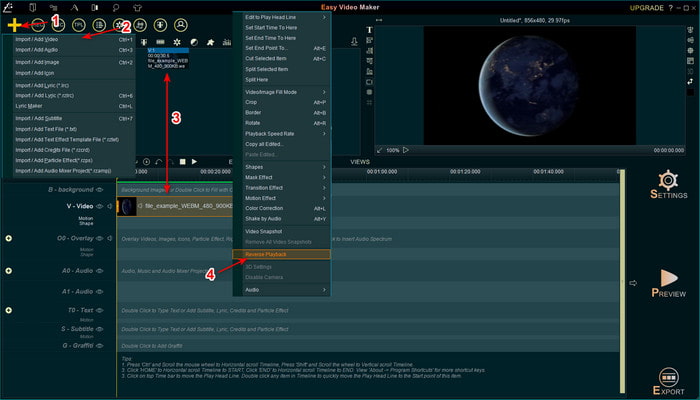
Bước 3. Nhấn nút Xuất khẩu để lưu tệp vào ổ đĩa của bạn.
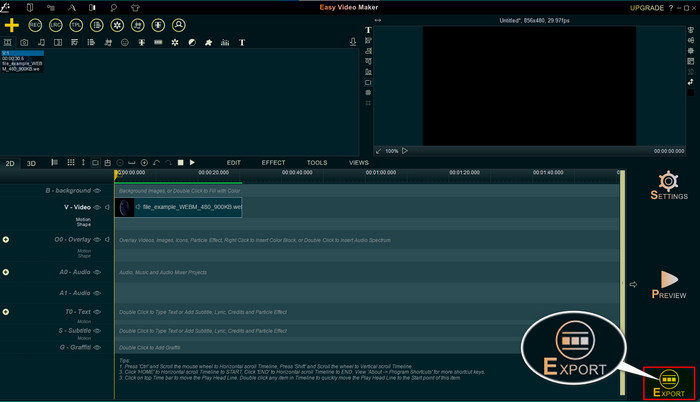
Ưu điểm
- Công cụ này được tải xuống miễn phí.
- Nó hỗ trợ chỉnh sửa mức độ trung bình mà bạn sẽ cần.
- Học cách sử dụng điều này sẽ mất một thời gian nhưng bạn sẽ quen với nó.
Nhược điểm
- Việc khởi chạy công cụ sẽ tải lâu hơn nhiều so với dự kiến và giao diện của nó trông quá cũ. Không phải cảm giác cổ điển mà là cũ theo nghĩa đen.
- Bạn không thể xuất video dài hơn 5 phút sang phiên bản miễn phí.
Phần 2. Công cụ trực tuyến hàng đầu 3 & 4 để đảo ngược video
Top 3. Ezgif
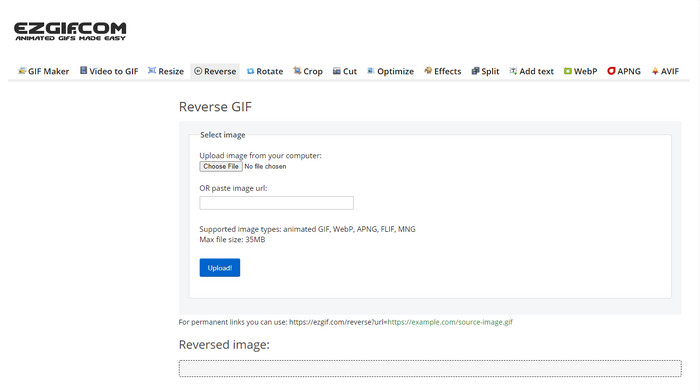
Ezgif có một tính năng mà bạn có thể sử dụng để kẹp ngược trực tuyến miễn phí. Ngoài ra, nó có các tính năng chỉnh sửa khác như tạo GIF, thay đổi kích thước, cắt, tối ưu hóa và hơn thế nữa. Tuy nhiên, nếu bạn cố gắng chèn kích thước tệp lớn hơn 35mb vào công cụ web. Sau đó, hy vọng rằng công cụ sẽ không cho phép điều này được đảo ngược bởi vì nó quá lớn để được đảo ngược. Vì vậy, nếu bạn đang có ý định đảo ngược một video dài thì công cụ này không phải là lựa chọn tốt nhất vì nó có những hạn chế. Nhưng hiệu suất của bộ đảo chiều của nó là rất tốt để được sử dụng miễn phí trên các clip đảo chiều.
Ưu điểm
- Không cần tải xuống máy tính để bàn của bạn.
- Linh hoạt và hiệu quả.
- Thân thiện với người dùng.
Nhược điểm
- Nó giới hạn việc đảo ngược của bạn chỉ thành 35mb, đây là mức siêu nhỏ được sử dụng.
- Tải xuống tệp ngược vào ổ đĩa của bạn mất nhiều thời gian hơn dự kiến.
Đầu trang 4. Video
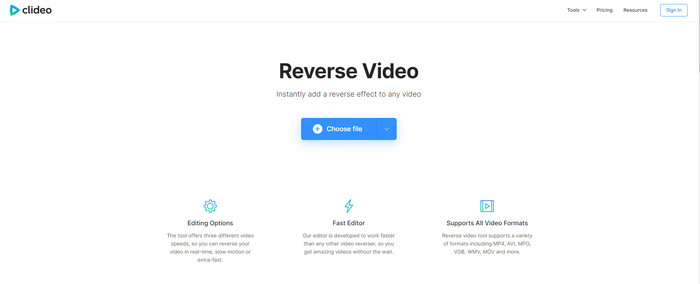
Một công cụ trực tuyến khác mà bạn có thể sử dụng để tua lại video là Video quay phim. Sự xuất hiện trực quan của công cụ là rất nhỏ nhưng nó là tuyệt vời. Nhìn tổng thể của công cụ gọn gàng hơn Ezgif và nó trông chuyên nghiệp hơn. Nhưng như họ nói, đừng để bị lừa bởi vẻ ngoài của nó, quá trình tải tệp lên ở đây rất chậm, đặc biệt nếu tệp của bạn lớn hơn 40 mb. Vì vậy, vì vậy hãy chắc chắn rằng bạn có nhiều thời gian rảnh rỗi và kiên nhẫn chờ đợi chỉ để tải tệp lên trước. Tuy nhiên, nó hỗ trợ rất nhiều tính năng chỉnh sửa mà bạn có thể sử dụng để làm cho video của mình tốt hơn miễn phí.
Ưu điểm
- Miễn phí được sử dụng bởi bất kỳ ai có kết nối internet.
- Giao diện người dùng web nói chung là tuyệt vời.
- Các tính năng chỉnh sửa tuyệt vời có sẵn.
Nhược điểm
- Việc tải lên và tải xuống video để đảo ngược sẽ mất rất nhiều thời gian so với dự kiến.
- Một hình mờ khổng lồ được bao gồm sau khi bạn xuất video ngược lại.
Phần 3. Ứng dụng 5 & 6 hàng đầu để đảo ngược video trên iPhone / Android
Top 5. Reverse Video: Phát Backwards 4+
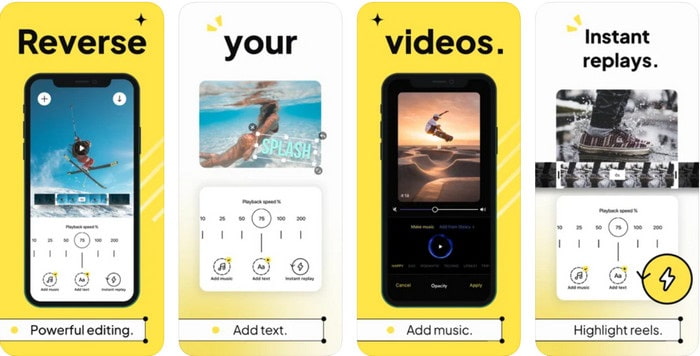
Quay ngược video: Phát ngược 4+nó chỉ có sẵn cho mọi người dùng iOS, nó được sử dụng để chỉnh sửa video ngược. Giao diện của ứng dụng này rất đơn giản để hiểu, bạn cũng có thể thêm văn bản và nhạc làm nền. Mặc dù bạn có thể tải xuống công cụ miễn phí, nhưng rất nhiều đánh giá trong ứng dụng này nói rằng công cụ này là một trò lừa đảo tiền. Ngoài ra, họ trải nghiệm rằng họ buộc phải đánh giá 5 sao về công cụ để truy cập các tính năng của công cụ. Tuy nhiên, nếu bạn muốn thử điều này cho chính mình thì không có gì tuyệt vời bởi vì công cụ này không phải là lựa chọn tốt nhất để đảo chiều.
Ưu điểm
- Nó đã đạt được 4,5 sao trong xếp hạng.
- Đảo ngược video ở đây là tốt để được sử dụng.
Nhược điểm
- Hầu hết các bài đánh giá ở đây không nói về ứng dụng. Và hầu hết đều lặp đi lặp lại nói về những điều vô nghĩa.
- Mất vĩnh viễn để chỉ tải một tệp duy nhất.
- Chất lượng video được xuất miễn phí rất tệ.
Top 6. Reverse Movie FX - video ma thuật
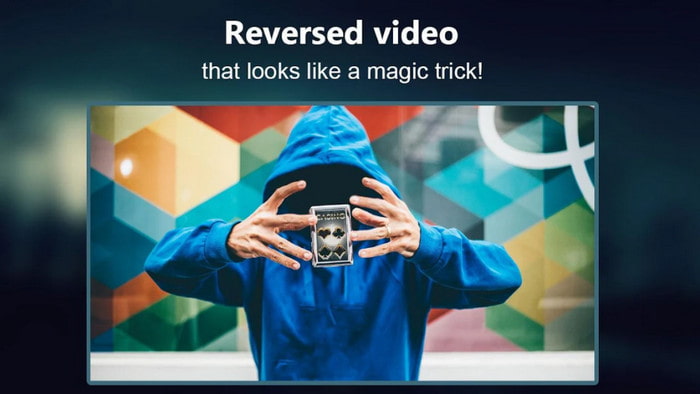
Ngược phim với sự trợ giúp của ứng dụng Android này, bạn có thể tải xuống trên cửa hàng Play, Reverse Movie FX - video ma thuật.Đã được rất nhiều người dùng yêu thích làm phim ngược sử dụng, nó cũng có hỗ trợ vòng lặp và nhạc nền. Mặc dù công cụ này có vẻ hoàn hảo, nhưng chất lượng video của tệp đầu ra trở nên kém hơn. Về cơ bản, nếu bạn đảo ngược video 1080 thì mong đợi có 720 hoặc ít hơn. Ngoài ra, nó có chứa quảng cáo trên đó nên hãy cẩn thận vì một số xuất hiện từ hư không. Hơn nữa, việc đảo ngược ở đây dễ dàng và tốt hơn so với Video Đảo ngược: Phát Lùi 4+.
Ưu điểm
- Thật tuyệt vời khi tạo một clip, phim hoặc video ngược trên điện thoại của bạn.
- Giao diện người dùng dễ hiểu.
- 4,5 sao trong các bài đánh giá ứng dụng.
Nhược điểm
- Ứng dụng có rất nhiều quảng cáo xuất hiện từ hư không.
- Các lỗi nhỏ và lớn vẫn còn trong ứng dụng. Ví dụ: nếu bạn cố gắng đảo ngược một video, đôi khi nó báo lỗi.
Phần 4. Câu hỏi thường gặp về Reverse Video
Sự khác biệt giữa đảo ngược và đảo ngược là gì?
Đảo ngược tập trung vào việc chuyển một cái gì đó sang một phía khác hoặc vị trí khác; nó có thể lộn ngược hoặc từ trong ra ngoài. Ví dụ, nếu bạn đảo ngược số 12, kết quả sẽ là 21. Trong khi đảo ngược là từ một hướng sẽ quay trở lại hướng ban đầu. Ví dụ, nếu đồng hồ đang quay ngược, nó sẽ đếm đến 12, 11, 10, 9, 8, 7, 6, v.v.
Hiệu ứng tua lại video có thể được sử dụng làm hiệu ứng chuyển tiếp không?
Vâng, thay vì sử dụng một hiệu ứng chuyển động cũ tốt, tại sao bạn không thử và khám phá nghệ thuật tua lại video. Chỉ bằng cách thêm đảo ngược vào nó có thể rất hiệu quả, đặc biệt nếu bạn không có nhiều kinh nghiệm trong việc chỉnh sửa video. Và chỉ bằng cách sử dụng điều này làm quá trình chuyển đổi của bạn, bạn có thể tạo ra một video tuyệt vời có thể khiến người khác phải kinh ngạc, kể cả bạn. Sau đó, thêm nhạc vào nền như một bước hoàn thiện để làm cho nó trở nên tuyệt vời hơn.
Tôi có thể xem video ngược lại trên VLC không?
Có, bạn đã có thể xem các đoạn ngược, phim hoặc bất kỳ loại video nào trên VLC. Nhưng nếu nó không được tạo sẵn hoặc chúng ta nên nói rằng nó chưa được làm ngược lại khi bạn chơi nó ở đó. Sau đó, thật buồn khi nói rằng nó không hỗ trợ phát video ngược lại. Vì vậy, trước khi bạn phát nó trên VLC, hãy đảo ngược nó với sự trợ giúp của công cụ trong danh sách.
Phần kết luận
Nhờ sự kiên nhẫn của bạn khi đọc và làm theo các bước trong bài viết này một cách siêng năng làm thế nào để đảo ngược một video. Bây giờ bạn có kiến thức và khả năng để thực hiện việc đảo ngược của riêng bạn. Vì vậy, ngay từ bây giờ bạn phải lựa chọn phần mềm quay ngược tốt nhất để đạt được hiệu quả lớn nhất giúp video của bạn trở nên nổi bật. Và trước bất cứ điều gì khác, người đảo ngược tốt nhất trong danh sách này không ai khác chính là hiện tượng Chuyển đổi video Ultimate. Vì vậy, bây giờ, đây là thời điểm thích hợp để tải xuống, thử và tự thực hiện hiệu ứng đảo ngược tại đây.
Tải xuống miễn phíDành cho Windows 7 trở lênAn toàn tải
Tải xuống miễn phíĐối với MacOS 10.7 trở lênAn toàn tải



 Chuyển đổi video Ultimate
Chuyển đổi video Ultimate Trình ghi màn hình
Trình ghi màn hình


